
Введение в 3ds Max Architecture
Autodesk 3ds Max - наиболее популярная программа для создания 3D-моделей, игр и анимации. Программа широко используется 3D художниками и разработчиками. Он используется в основном в игровой и развлекательной индустрии для редактирования и создания 3D-произведений искусства. Одним из наиболее полезных применений 3D Max является архитектурная индустрия, где архитекторы используют программу для создания 3D-моделей внутренней и внешней архитектуры, чтобы лучше понять здание или объект.
Архитектурные чертежи и макеты помогают пользователю определить дизайн и внешний вид проекта. Некоторые из архитекторов используют AutoCAD для таких чертежей, где 2d также используется в большем масштабе. Мы даже можем импортировать наши 2D чертежи в 3D Max и работать с ними в самой программе. С 3D Max пользователь может создавать, текстурировать, визуализировать и освещать объекты и видеть желаемые результаты.
Как создать 3D-архитектуру в Max?
Ниже приведено объяснение создания 3D-архитектуры в max:
- Создание моделей и рисунков в Max отличается от AutoCAD. Программа имеет четыре видовых экрана, а именно: Левый, Передний, Верхний и Перспективный. Поскольку 3D Max полностью 3D-программа, она поддерживает разные инструменты и функции для одного и того же.
- У нас есть стандартные примитивы для создания простых форм и объектов, и их можно редактировать, преобразовав их в редактируемые полигоны и поверхности. В дополнение к этому у нас также есть расширенные примитивы, которые являются расширением стандартных примитивов.
- При создании внешней и внутренней архитектуры мы используем эти примитивы, а затем преобразуем их в подходящие поверхности Polygon, Mesh, Patch или NURBS для редактирования и создания из них различных форм и конструкций. Когда мы закончим с созданием детали, мы переходим к добавлению материалов в проект и затем добавляем Lightning на сцену. Наконец, мы используем Renderer для рендеринга нашей сцены и отображения результатов.
- 3D Max имеет метод рендеринга по умолчанию, который называется рендерингом строки сканирования. Пока есть другие рендеры, доступные как дополнительный плагин с программой. Самый известный и важный рендерер - это V-Ray, который помогает рендерить сцены без ошибок.
Создание 3D внешней архитектуры в 3D Max
Шаг 1: Создайте коробку, как показано на скриншоте.
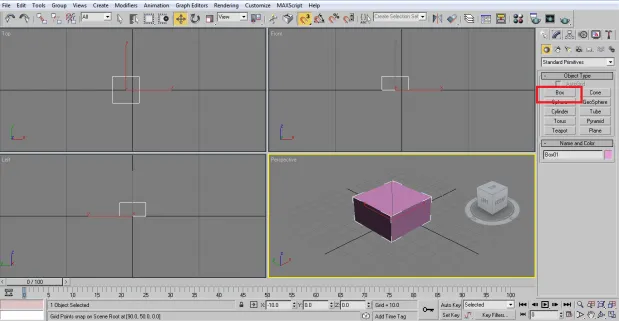
Шаг 2: Щелкните правой кнопкой мыши по окну и выберите CONVERT TO> EDITABLE POLY.

Шаг 3: Как только блок будет преобразован в редактируемый полигон, щелкните вкладку «ИЗМЕНИТЬ», чтобы увидеть настройки блока.
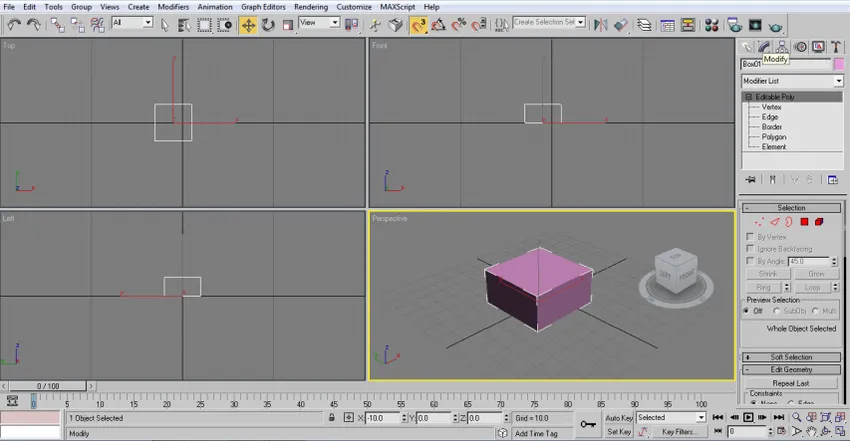
Шаг 4: Нажмите на многоугольник в МЕНЮ РЕДАКТИРУЕМОГО ПОЛИ и выберите самый верхний многоугольник поля.
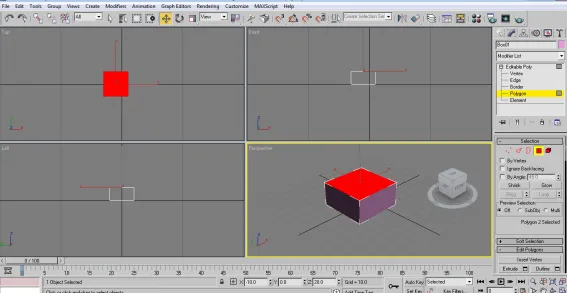
Шаг 5: Щелкните правой кнопкой мыши и выберите INSET.
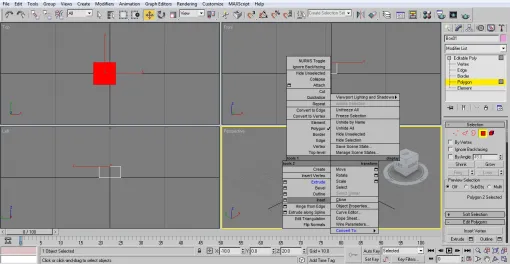
- Как показано на скриншоте.
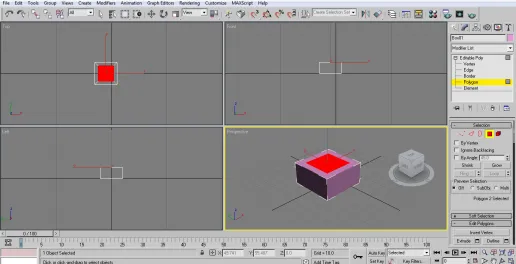
Шаг 6: Затем щелкните правой кнопкой мыши и выберите EXTRUDE и нажмите на коробку вниз, как показано на скриншоте.
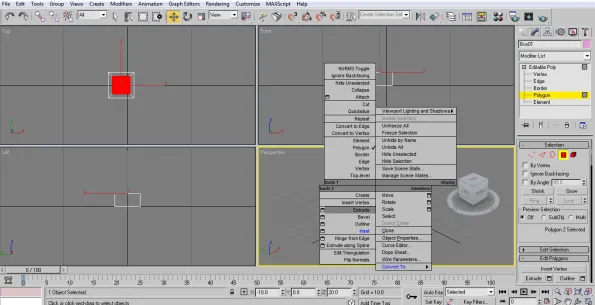
Шаг 7: Выберите четыре полигона, как показано на скриншоте, и вытяните их вниз.

Шаг 8: Выберите ребра, как показано на скриншоте, и нажмите CONNECT, чтобы создать мост между ними.
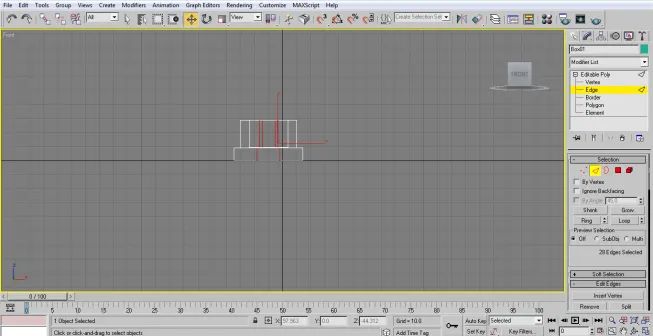
Шаг 9: Выберите боковые края, соедините их и удалите внешний многоугольник, чтобы создать дверь, как показано на скриншоте.

Шаг 10: Чтобы создать окна, выберите многоугольник, как показано на скриншоте, и вставьте его.

Шаг 11: Удалите полигон, как показано на скриншоте.

Шаг 12: Соедините края и создайте мост, как показано на скриншоте.

Шаг 13: Создайте еще одну коробку и переместите ее на верхнюю часть дома, как показано на скриншоте.

Шаг 14: После размещения коробки, конвертируйте ее в Editable Poly.

Шаг 15: Выберите края и соедините их, как показано на скриншоте.

Шаг 16. Переместите созданный край вверх, как показано на скриншоте.

Шаг 17: Выберите нижний многоугольник вновь созданного поля и вставьте его внутрь.

Шаг 18: выдавите вставной полигон, как показано на скриншоте.

Шаг 19: Дом готов, как показано на скриншоте.

- Это простой пример, показывающий, как создать простой дом с помощью инструментов и функций, присутствующих в программе 3D Max. Программа 3d Max - это обширное и мощное программное обеспечение, которое помогает пользователю создавать и проектировать архитектурные модели несколькими способами, используя бесконечное количество инструментов. В этом примере мы понимаем, что в основном инструменты Connect, Extrude и Inset используются для создания полигонов и ребер. Используя только эти инструменты, мы можем создать полную внутреннюю сцену, а затем добавить к ней материалы.
- Изучение этих методов не составляет труда, если Autodesk предлагает тысячи учебных пособий. Мы можем учиться продвинутому проектированию и моделированию медленно и стабильно, работая над программным обеспечением.
Вывод
3d Max - это такое программное обеспечение, которое может быть ограничено какой-либо конкретной областью или отраслью. Он имеет множество применений и преимуществ, которые делают программу требовательной к программному обеспечению в 3D-индустрии. Можно сказать, что любой дизайнер или разработчик модели иногда требуют использования 3Ds Max. Рабочий процесс эффективен и содержит сотни плагинов и пресетов.
Рекомендуемые статьи
Это руководство по архитектуре 3ds Max. Здесь мы обсудим, как создать простой дом с использованием основных инструментов в программе 3D Max. Вы также можете просмотреть другие наши статьи, чтобы узнать больше -
- Что такое 3ds Max и его использование?
- Что такое архитектура AutoCAD?
- Шаги для изучения 3Ds Max Extrude
- Что такое Autodesk? | Как пользоваться?
- Шаги для рендеринга объектов с помощью программного обеспечения Maya